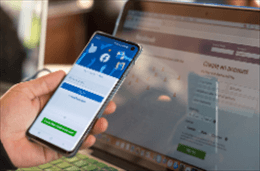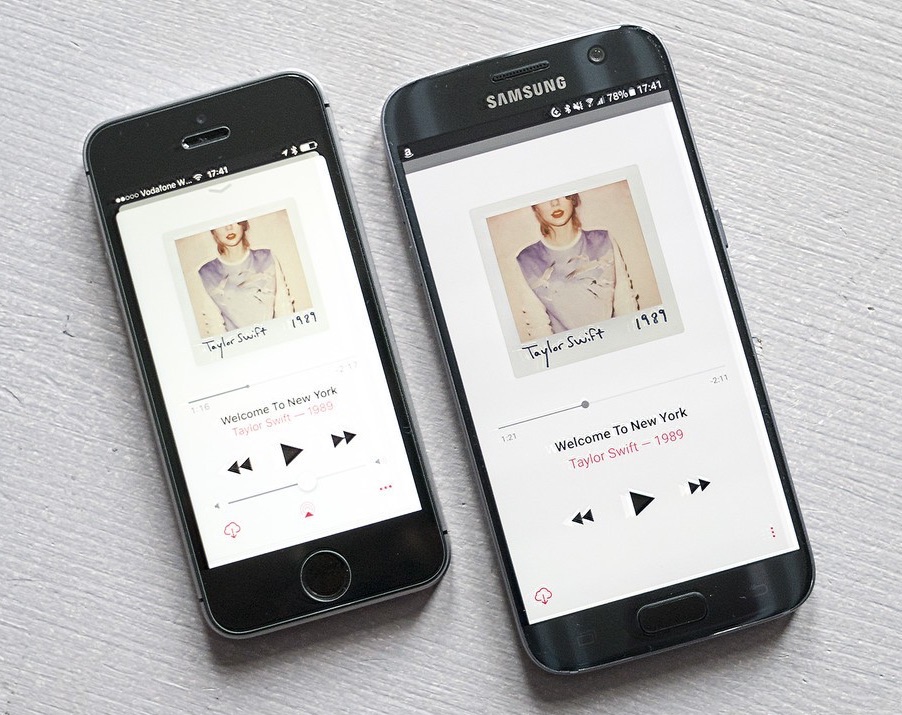Wie kann man Handy Daten wiederherstellen
Die Bedeutung der Wiederherstellung von Handy-Daten nimmt im heutigen Leben zu. Dies ist eine nützliche Funktion, unabhängig davon, ob Sie ein iOS- oder Android-Gerät verwenden. Wie können Sie also Daten wiederherstellen, die Ihr Handy zuvor gesichert hat? Dieser Artikel behandelt einige schnelle und einfache Möglichkeiten, Handy-Daten wiederherzustellen.
Im Leben begegnet man oft den folgenden Situationen: Wenn ein Smartphone plötzlich ausfällt und alle Daten verschwunden sind, müssen Sie die Daten nach der Reparatur des Handys wiederherstellen; nach dem Wechsel auf ein neues Handy möchten Sie die Fotos, Videos, Kontakte oder andere Daten schnell vom alten Handy auf das neue Handy übertragen… In all diesen Fällen werden Sie die Funktion von Daten-wiederherstellung brauchen. Diese Anleitung zeigt Ihnen zunächst zwei Möglichkeiten zur Sicherung Ihres iPhones und dann eine Methode, die sowohl für iOS- als auch für Android-Telefone funktioniert.
Neues iPhone können Daten direkt aus iCloud oder iTunes wiederherstellen
- iCloud – Handy Daten wiederherstellen auf Handy
Wenn Sie ein neues iPhone kaufen und dann alle Daten von Ihrem alten iPhone auf Ihrem neuen iPhone sichern möchten, können Sie einfach iCloud verwenden. Alles, was Sie tun müssen, ist Ihr neues Telefon anzuschalten, auf „Aus iCloud-Backup wiederherstellen“ zu klicken und dann die korrekte Apple-ID einzugeben. Mit dieser Methode werden die Daten, die auf dem alten iPhone gesichert wurden, erfolgreich auf das neue iPhone übertragen. Dieser Vorgang kann einige Minuten dauern.
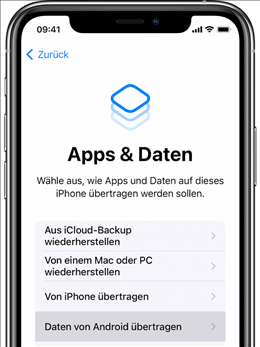
phonetrans-daten-von-android-uebertragen
- iTunes – Handy Daten wiederherstellen auf Handy
Außerdem können Sie auch das Problem der Wiederherstellung von Handy-Daten mit Hilfe von iTunes auf Ihrem Computer lösen. Diese Lösung setzt jedoch voraus, dass Sie die Daten Ihres iPhones zuvor auf Ihrem PC gesichert haben. Benutzen Sie zunächst USB, um Ihr neues iPhone an den Computer anzuschließen, auf dem sich Ihr Backup befindet. Dann sollen Sie diesem Computer auf Ihrem neuen iPhone vertrauen. Erst nach Vertrauen wird das Telefon tatsächlich mit dem Computer verbunden. An diesem Punkt wird automatisch das Pop-Fenster von iTunes geöffnet und fragt Sie, ob Sie das Backup wiederherstellen möchten. Eine Sache ist zu beachten: Wenn das Backup verschlüsselt ist, müssen Sie ein Passwort eingeben, um Ihre Dateien und Einstellungen wiederherzustellen.
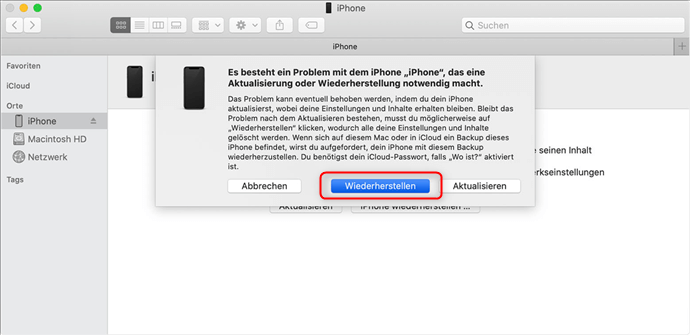
phonetrans-daten-mit-itunes-am-computer-wiederherstellen
Eine weitere Option: PhoneTrans – Ein Backup-Tool für iOS und Android
Zusätzlich zu den oben genannten üblichen Methoden können Sie auch ein leistungsstarkes Online-Sicherungswerkzeug einsetzen, das Ihnen dabei hilft. PhoneTrans bietet Ihnen eine Lösung aus einer Hand, um Daten aus verschiedenen Quellen zu migrieren, einschließlich PhoneTrans Backup, iTunes Backup, iTunes-Mediathek, iCloud-Daten und Google-Konto-Daten.
Für das iPhone unterstützt PhoneTrans das Wiederherstellen von 28 Datentypen: Kontakte, Nachrichten, Kalender, Notizen, Fotos, Musik, Dateien, Safari-Geschichte und mehr. Android-Geräte unterstützen auch die Wiederherstellung von 12 Arten von Datensicherungen. Das heißt, um den spezifischen Bedürfnissen bei der Wiederherstellung von Daten auf Ihrem Handy gerecht zu werden, kann PhoneTrans Ihnen einen intelligenten Weise bieten, der mehrere Wiederherstellungsmodi unterstützt, aus denen Sie flexibel wählen können. Ob Sie ein bestimmtes Datenelement oder alle Ihre Daten auf einmal wiederherstellen möchten, Sie haben die Wahl. Wenn Sie auf der Suche nach Geschwindigkeit, Einfachheit und Flexibilität sind, ist PhoneTrans der richtige Weg.
- PhoneTrans-Backup – Handy Daten wiederherstellen auf Handy
Wenn Sie ein neues Handy erhalten oder Ihr Gerät aktualisieren und die Daten in Ihrem Handy nicht mehr existieren, können Sie versuchen, so viele Datentypen wie möglich mit „PhoneTrans Backup“ wiederherzustellen. Natürlich können Sie wählen, ob Sie alle Ihre Backups oder nur einige davon wiederherstellen möchten.
Schritt 1: Laden Sie PhoneTrans herunter, installieren Sie es, und öffnen Sie es. Auf der Kategorie „Handy wiederherstellen“ wählen Sie „PhoneTrans Backup“ aus > Klicken Sie dann auf „Wiederherstellen starten“ ganz unten der Seite.
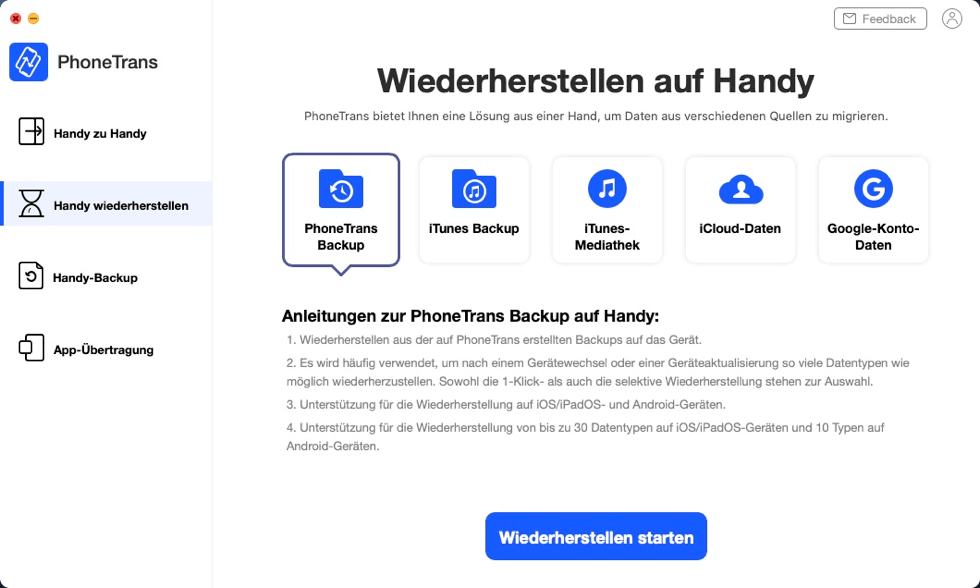
phonetrans-backup-wiederherstellen
Schritt 2: Wenn Sie bereits ein Backup erstellt haben, können Sie einfach auf „Wiederherstellen“ in der Mitte des Bildschirms klicken. Dann werden die gesicherten Daten bald auf Ihrem neuen Handy erscheinen.
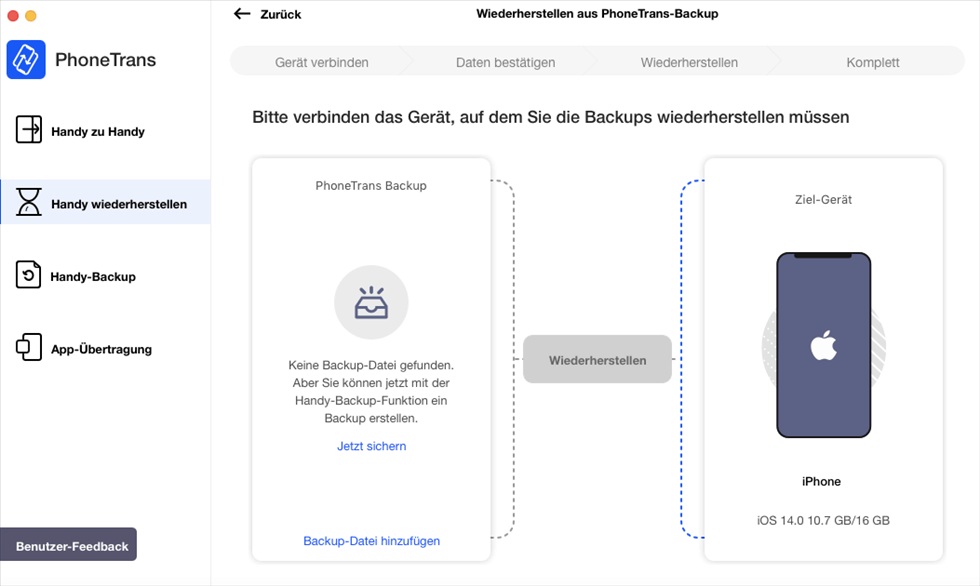
phonetrans-backup-auf-handy-wiederherstellen
Wenn Sie keine solche Sicherung haben, klicken Sie bitte auf “Jetzt sichern” oder springen Sie zum Artikel hier, um zu sehen, wie es geht.
- iTunes-Backup – Handy Daten wiederherstellen auf Handy
Viele Menschen verwenden iTunes, um ihre Handydaten zu sichern, daher sollten Sie auch eine Wiederherstellung aus iTunes in Betracht ziehen. Diese Methode ähnelt von den Schritten her der vorherigen Methode und ist ebenfalls sehr einfach.
Schritt 1: Laden Sie PhoneTrans herunter, installieren Sie es, und öffnen Sie es. Auf der Startseite wählen Sie „iTunes Backup“ aus und dann „Wiederherstellen starten“.
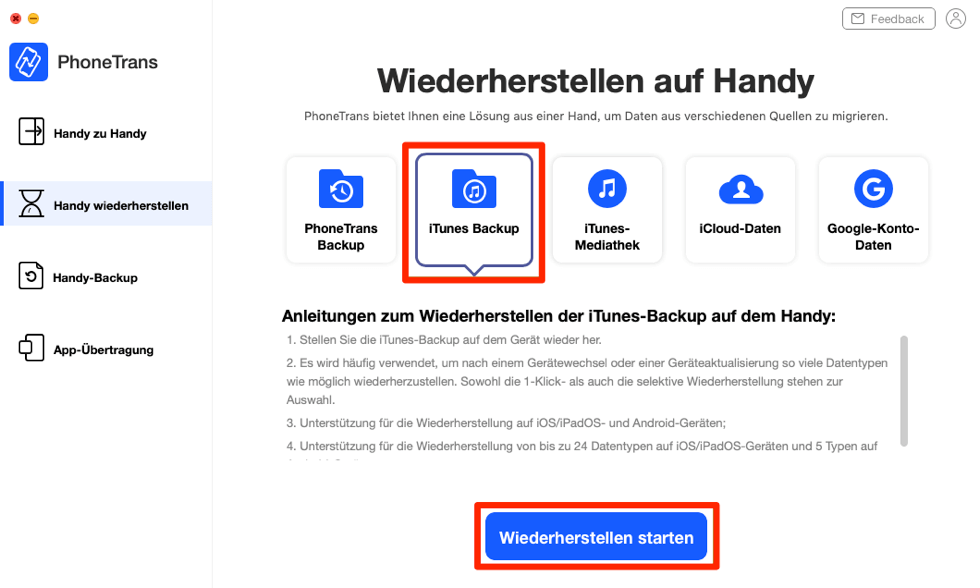
itunes-backup-wiederherstellen-phonetrans
Schritt 2: Wenn Sie bereits ein Backup in iTunes haben, können Sie einfach auf „Wiederherstellen“ klicken, um die Daten zu übertragen.
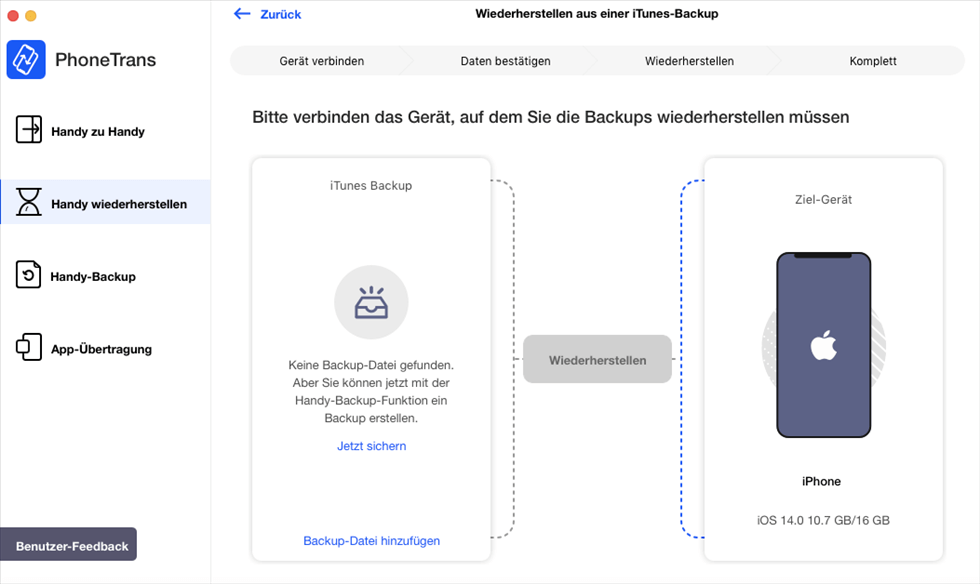
phonetrans-itunes-backup-auf-handy-wiederherstellen
Wenn Sie keine solche Sicherung haben, klicken Sie bitte auf “Jetzt sichern” oder springen Sie zum Artikel hier, um zu sehen, wie es geht.
- iTunes-Mediathek – Handy Daten wiederherstellen auf Handy
Die Funktion iTunes-Mediathek stellt Mediendateien wie Klingeltöne, Musik, Bilder, Videos usw. wieder her, die zuvor in iTunes gespeichert waren. Es wird häufig verwendet, um Mediendaten von iTunes auf das Gerät zu migrieren.
Schritt 1: Laden Sie PhoneTrans herunter, installieren Sie es, und öffnen Sie es. Auf der Kategorie „iTunes-Mediathek“ klicken Sie auf „Übertragung starten“.

itunes-mediathek-wiederherstellen
Schritt 2: Auf der nächsten Seite klicken Sie einfach auf „Übertragen“.
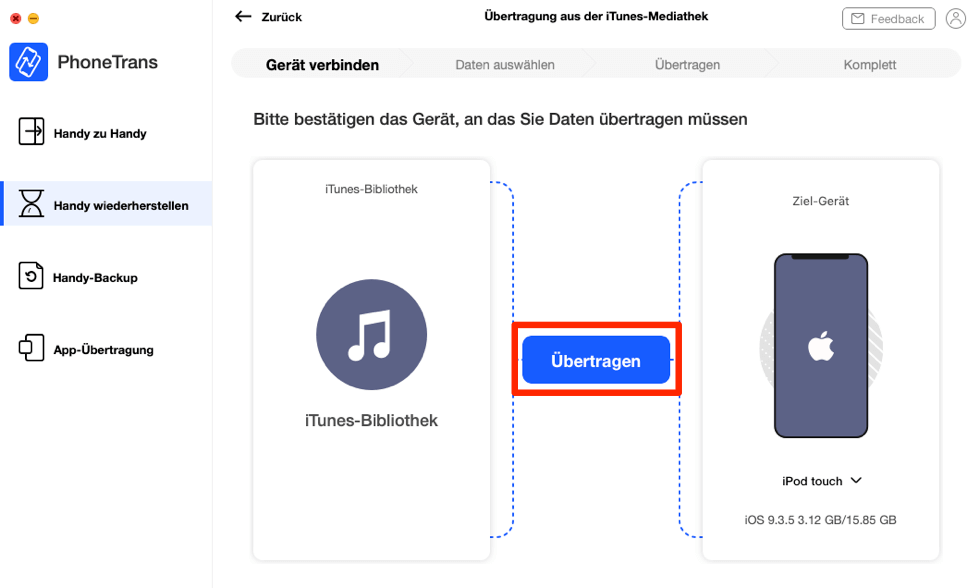
itunes-mediathek-auf-uebertragen-klicken
- iCloud-Daten – Handy Daten wiederherstellen auf Handy
Als iOS-spezifisches Backup-Tool spielt iCloud auch eine wichtige Rolle bei der Datensicherung. Wenn Sie es eingestellt haben, werden alle Daten Ihres bisherigen Handys automatisch in iCloud gespeichert. Wenn Sie also ein neues iPhone erhalten oder Ihre Handydaten verlieren, können Sie auch die Funktion iCloud-Daten verwenden, um die darin gespeicherten Kontakte, Nachrichten, Fotos usw. zu übertragen.
Schritt 1: Laden Sie PhoneTrans herunter, installieren Sie es, und öffnen Sie es. Wählen Sie „iCloud-Daten“ aus und dann klicken Sie auf „Übertragung starten“.
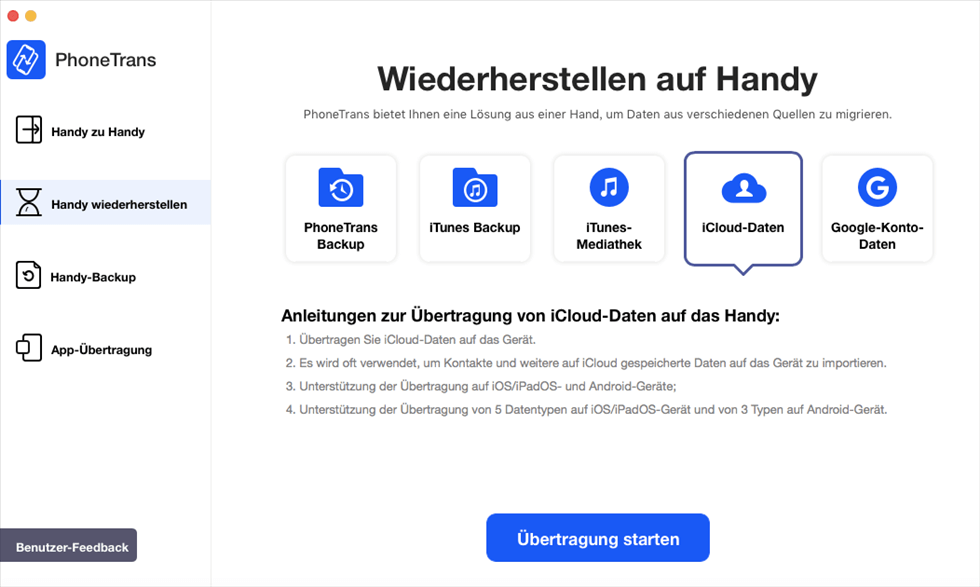
phonetrans-icloud-daten-uebertragung-starten
Schritt 2: Geben Sie Apple ID und Passwort ein, um Ihr iCloud-Konto anzumelden > Nach der Bestätigung Ihres Geräts klicken Sie auf „Übertragen“.
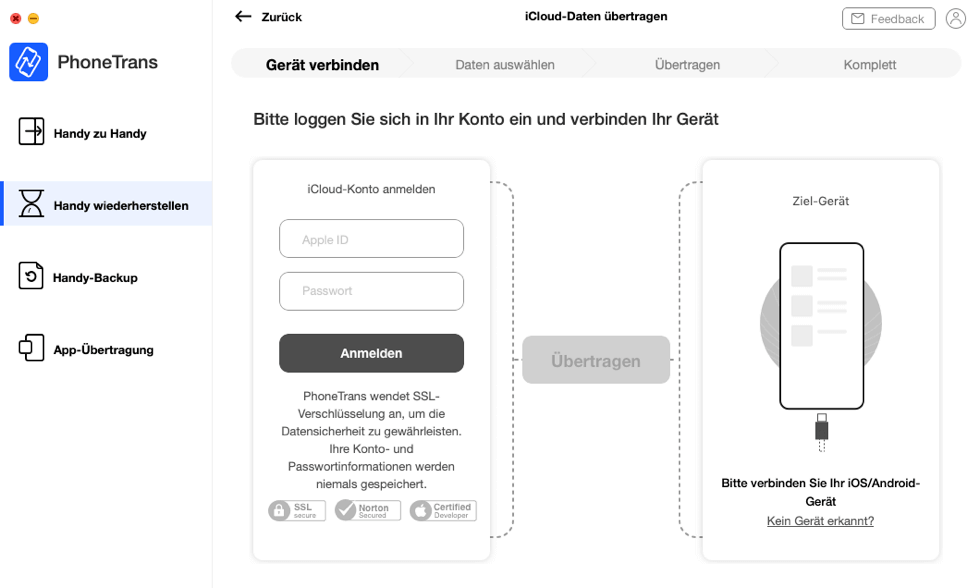
apple-id-eingeben
- Google-Konto-Daten – Handy Daten wiederherstellen auf Handy
Google ist der von modernen Internetnutzern am häufigsten verwendete Browser, und wir speichern normalerweise viele Leseliste oder Lesezeichen im Google Chrome unseres Handys. Wenn wir also ein neues Handy bekommen, brauchen wir auch diese Daten zu übertragen. In diesem Fall können Sie die Funktion Google-Konto-Daten in PhoneTrans verwenden.
Schritt 1: Laden Sie PhoneTrans herunter, installieren Sie es, und öffnen Sie es. Auf der Kategorie „Google-Konto-Daten“ klicken Sie auf „Übertragung starten“.
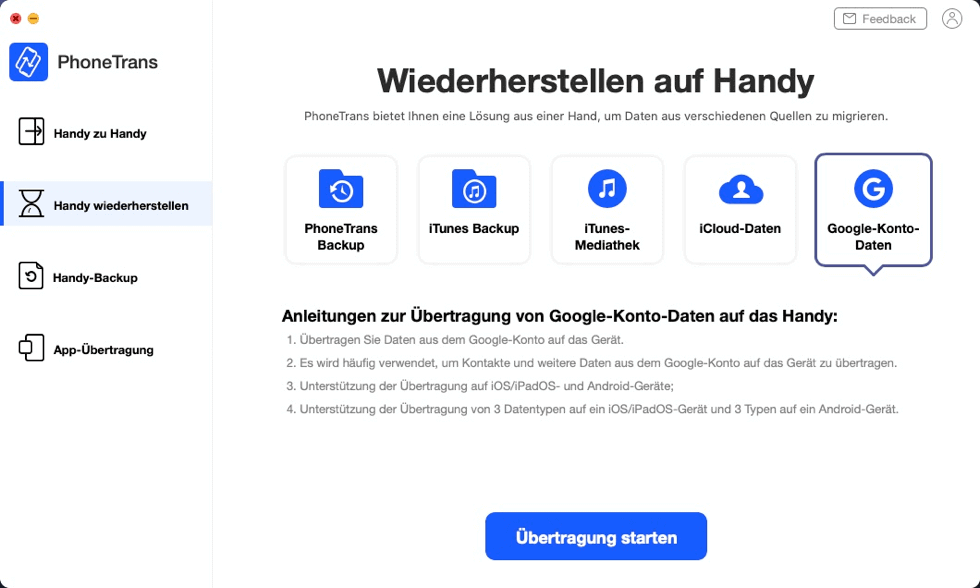
google-daten-wiederherstellen
Schritt 2: Loggen Sie sich zuerst in Ihr Google-Konto ein und bestätigen Ihr Gerät > Klicken Sie dann auf „Übertragen“.
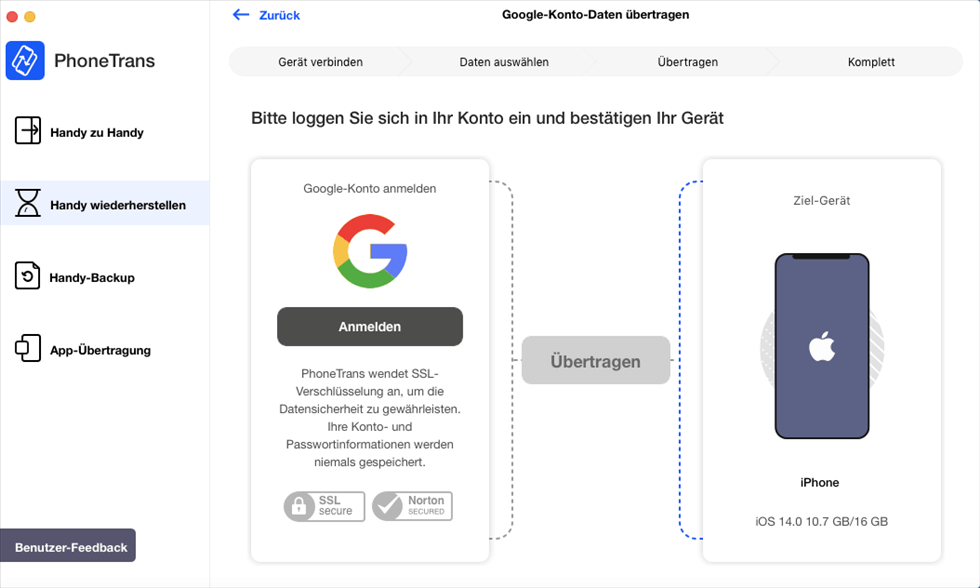
phonetrans-google-konto-daten-uebertragen
Zuvor kein Backup? Ihr Handy-Backup mit PhoneTrans erstellen!
Wenn das alte HandyHandy nicht gesichert wurde, können Sie dann die Daten auf das neue Handy übertragen? Die Antwort ist ja. Sie brauchen nur die Daten von Ihrem alten Smartphone wiederherstellen. Auch PhoneTrans verfügt über diese Funktion. Sie können entweder selektiv sichern oder ein Voll-Backup machen. Die Funktion „Handy-Backup“ unterstützt die Backups von 17 Typen von iOS-Daten und 12 Typen von Android-Daten.
Schritt 1: Laden Sie PhoneTrans herunter, installieren Sie es, und öffnen Sie es. Ganz links der Seite wählen Sie „Handy-Backup“ aus > Wenn Sie die Daten nach Bedarf sichern möchten, klicken Sie auf „Selektives Backup“, wenn Sie alle Daten mit 1 Klick sichern möchten, klicken Sie dann auf „Voll-Backup“ > „Backup starten“.
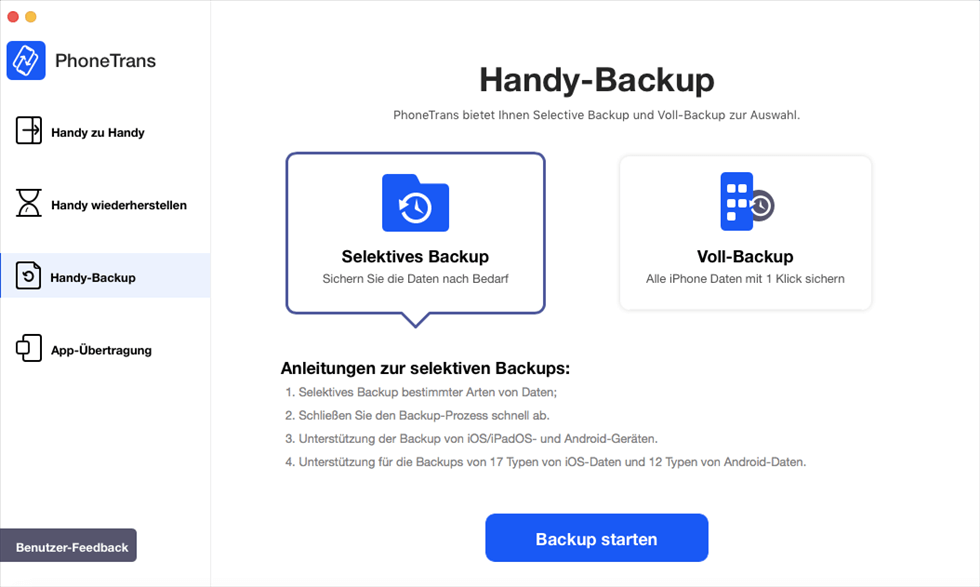
phonetrans-handy-backup-selektives-backup
Schritt 2: Schließen Sie Ihr Handy mit Ihrem PC an > Bestätigen Sie das Gerät, das Sie sichern möchten, und das Ziel der Backups > Klicken Sie auf „Sichern auf“.
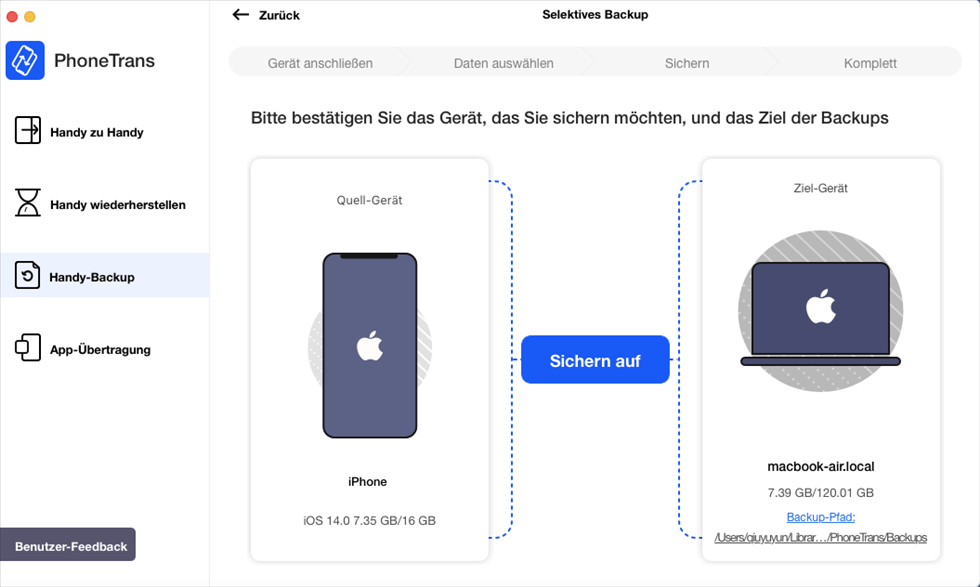
phonetrans-selektives-backup-iphone-auf-mac
Schritt 3: Wählen Sie die zu sichernden Datentypen und klicken Sie dann auf den blauen Button „Jetzt sichern“.
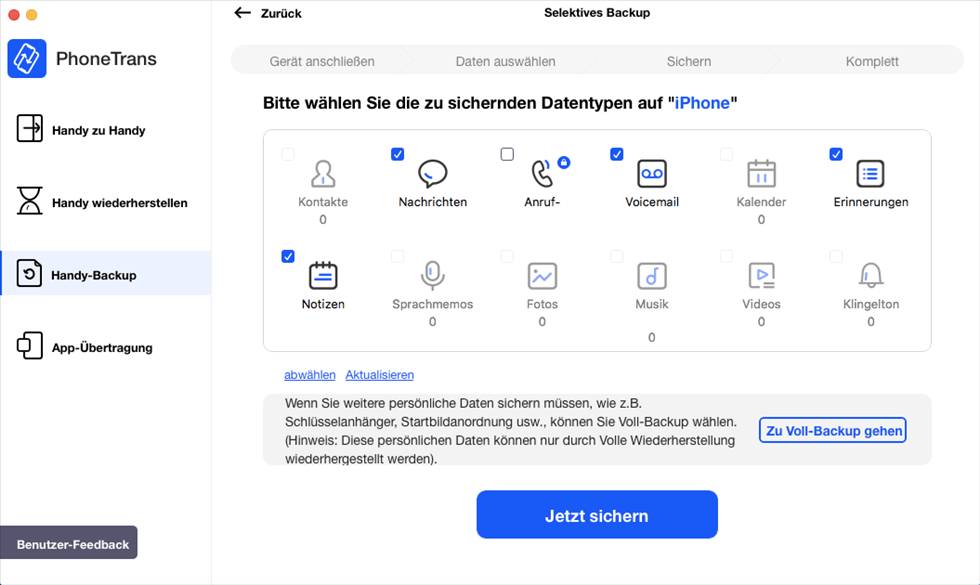
phonetrans-selektives-backup-daten-auswaehlen
Wenn Sie weitere Inhalte oder Einstellungen sichern möchten, können Sie auf „Zu Voll-Backup gehen“ klicken.
Fazit:
Jetzt können Sie selbst mit den o.g. Methoden versuchen, um die Handy-Daten wiederherzustellen. Wenn Sie es noch schneller und einfacher schaffen wollen, können Sie PhoneTrans kostenlos herunterladen und ausprobieren. Zusätzlich zu “Handy Daten wiederherstellen auf neues Handy” und “Handy-Backup” hat PhoneTrans auch “Handy zu Handy” und “App-Übertragung” nützliche Funktionen, die darauf warten, von Ihnen ausprobiert zu werden. Falls Sie noch Fragen über PhoneTrans oder das Wiederherstellen von Handy-Daten haben, schreiben Sie uns eine E-Mail!
Weitere Fragen über Produkt? Kontaktieren Sie bitte userem Support Team, um Lösungen schnell zu bekommen >